Excel(エクセル)でセルの個数を数える関数
Excelには条件を満たすセルの個数を数えることができる関数が複数用意されています。例えば以下のような関数です。
- COUNTA:空白ではないセルをカウントします。
- COUNT:数値を含むセルをカウントします。
- COUNTBLANK:空白のセルをカウントします。
- COUNTIF:指定された条件を満たすセルをカウントします。
今回の記事では上記の関数の使用し条件に合ったセルの個数を数える方法をご紹介します。
Excel(エクセル)セルの個数を数える関数の使用方法
では、早速ですが以下の関数について順番にご紹介します。
- COUNTA:空白ではないセルをカウントします。
- COUNT:数値を含むセルをカウントします。
- COUNTBLANK:空白のセルをカウントします。
- COUNTIF:指定された条件を満たすセルをカウントします。
まず、COUNTA関数から使ってみましょう。以下のように入力してください。
=COUNTA(B2:B11)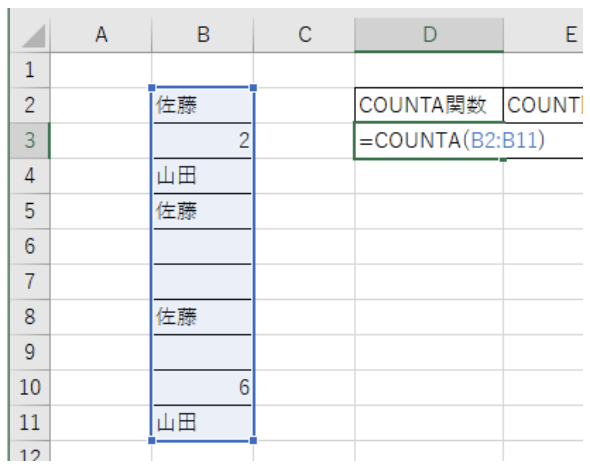
これで範囲内の空白ではないセルの個数を数えることができます。
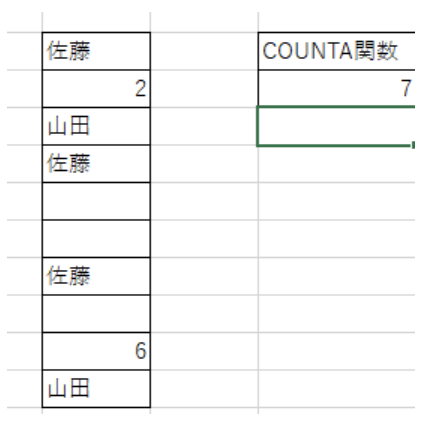
続いてCOUNT関数です。こちらの関数は数値を含むセルの個数を数えることができます。以下のように入力します。
=COUNT(B2:B11)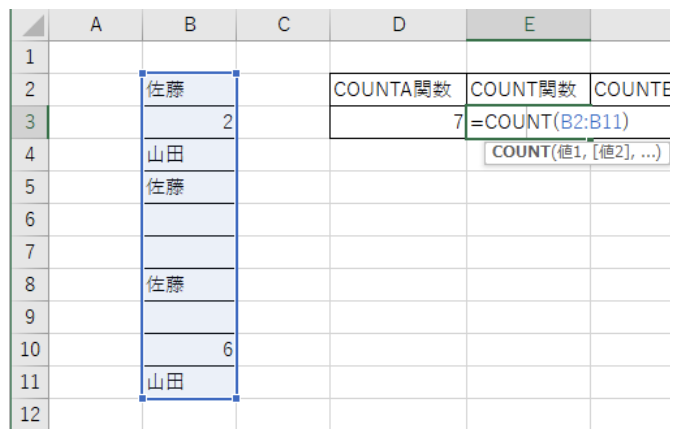
これで数値を含むセルの個数を数えることができました。
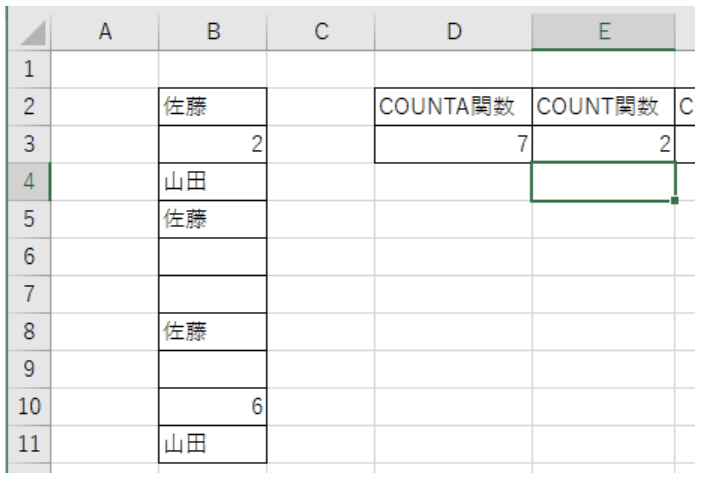
先ほどは空白ではないセルを全て数えているので結果が変わりました。
続いて、COUNTBLANK関数をご紹介します。こちらの関数は空白のセルの個数を数える関数です。以下のように入力してください。
=COUNTBLANK(B2:B11)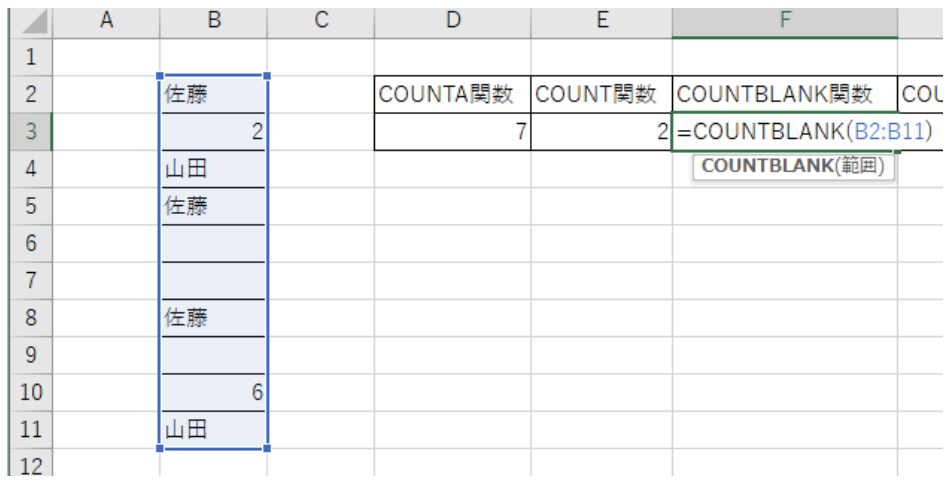
これで空白セルの個数を数えることができました。
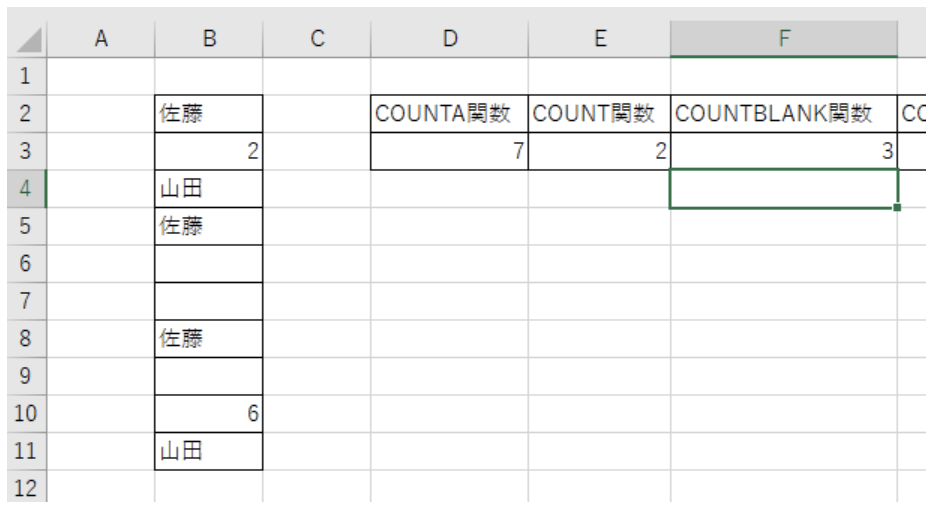
最後に一番よく使うであろうCOUNTIF関数のご紹介をします。今回は検索範囲に佐藤が入力されているセルの個数を数えます。以下のように入力してください。
=COUNTIF(B2:B11,"佐藤")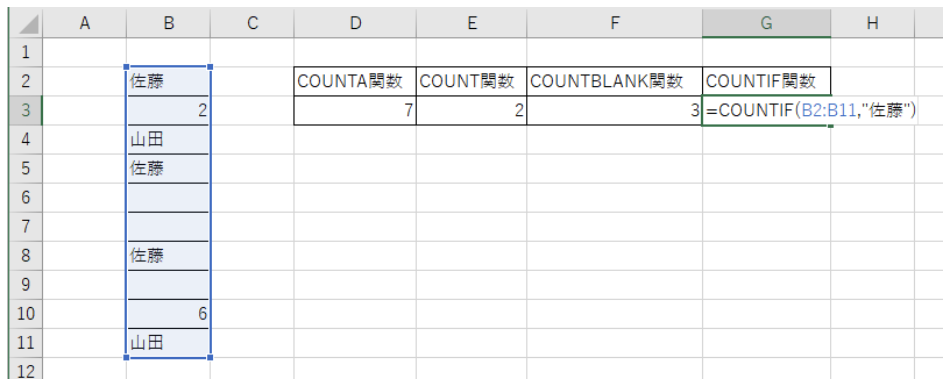
これで佐藤と入力されているセルの個数を数えることができました。
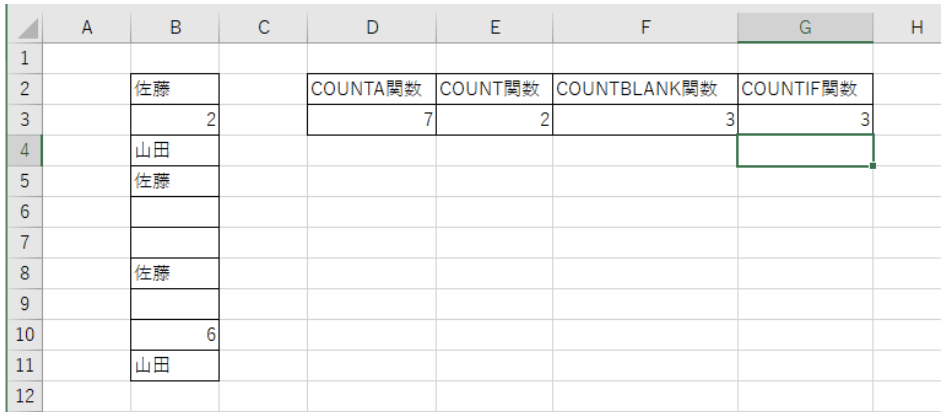
COUNTIF関数についてもう少し詳しく説明すると、COUNTIF関数は今回紹介した関数同様セルの個数を数えたい範囲を指定します。第二引数に検索したい値を入力します。
今回はB2からB11の範囲内で佐藤という値の入力されたセルを数えたかったので以下のような数式になります。
=COUNTIF(B2:B11,"佐藤")どうでしょうか?記述方法は最後にご紹介したCOUNTIF関数以外はすべて同じです。引数も範囲を指定するだけなのであまり難しくはなかったと思いますが実際に業務でも使う場面のある関数です。ぜひ、実際に手を動かして覚えておいてください。
Excelの操作方法は実際に手を動かし、身につけていきましょう
今の時代、様々な仕事でExcelを使用することがあるでしょう。今回はExcelでセルの個数を数えるために使用できる関数についてご紹介しました。COUNT関数、COUNTA関数、COUNTBLANK関数は記述方法はほとんど同じですが、検索条件がそれぞれ異なります。条件にあっていない関数を間違えて使ってしまうと間違った値が返ってしまうので気を付けましょう。COUNTIF関数は今回紹介した関数の中で一番よく使う関数なので記述方法をしっかりと覚えておきましょう。このような機能を使いこなすことができれば仕事にも役に立つので、実際に手を動かし、覚えていきましょう。
WordやExcelなどのOfficeツールでは便利なショートカットキーなどがたくさんあるのでよく使う作業に関してはショートカットキーを調べてみるのも効率よく仕事を進める上で大切なことなのでこれから実践してみましょう。
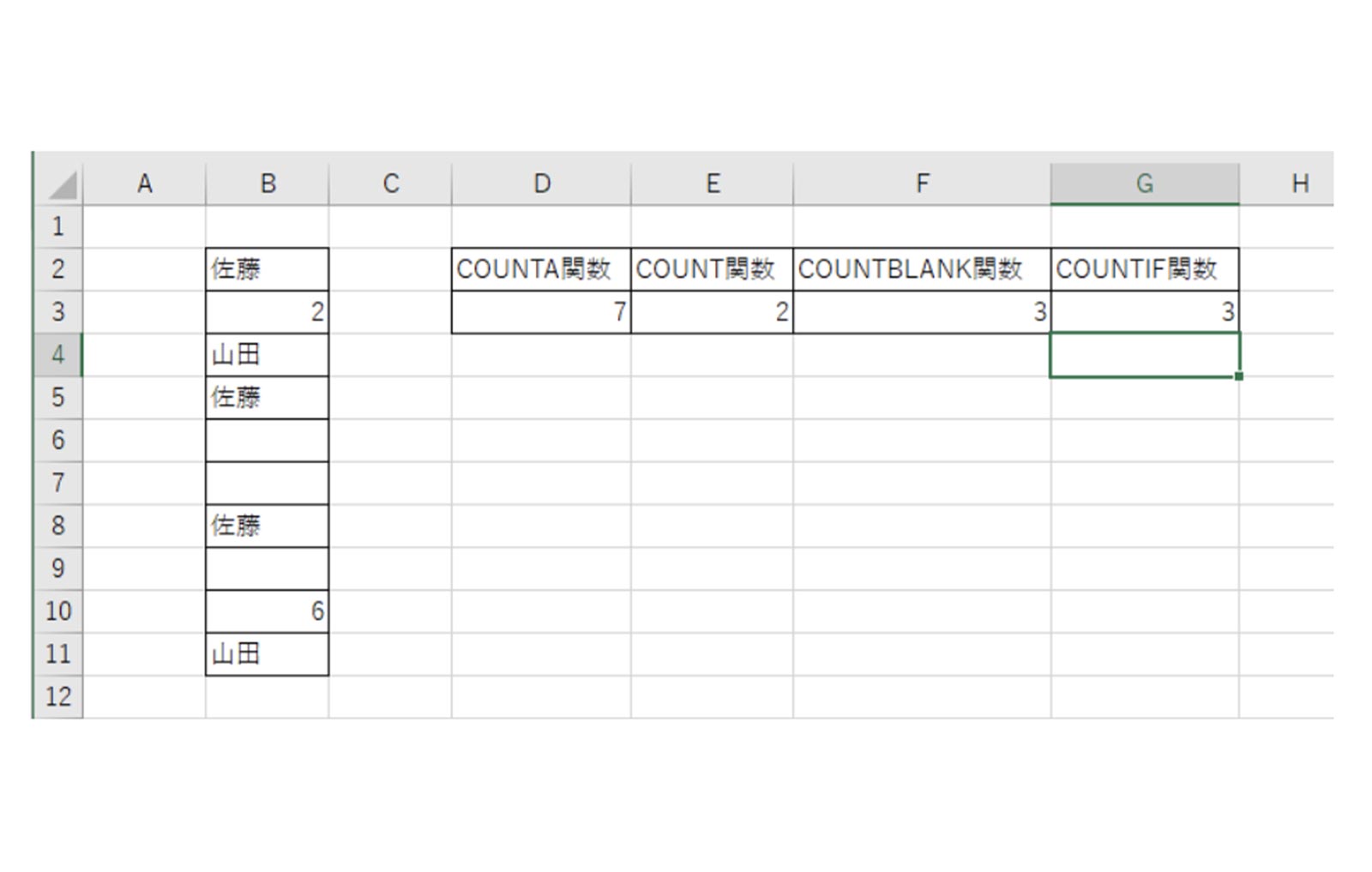
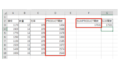
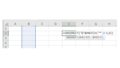
コメント